W tym artykule opisaliśmy Jak przenieść swój blog WordPress.Org do nowej domeny. W tym przewodniku dowiesz się, jak przenieść swój blog WordPress z obecnej domeny na nową. Jeśli chcesz przeprowadzić migrację swojego bloga WordPress.com do instalacji na własnym serwerze, postępuj zgodnie z instrukcjami zawartymi w tym artykule.
Zanim jednak zaczniesz przenosić swój blog WordPress.org, który prowadzisz na własnym serwerze, do innej domeny, należy wziąć pod uwagę kilka kluczowych aspektów.
Co najważniejsze, proces przejścia na nową domenę będzie miał znaczący wpływ na rankingi Twojej wyszukiwarki, ponieważ przystosowanie się wyszukiwarek do zmiany zajmie trochę czasu.
Z tego powodu w ciągu pierwszych kilku tygodni działania nieuchronnie odczujesz spadek ruchu. W tym poście przyjrzymy się działaniom, które należy podjąć, aby przenieść blog WordPress do nowej domeny, zachowując jednocześnie rankingi SEO.
Spis treści
1 – Utwórz kopię zapasową bazy danych WordPress
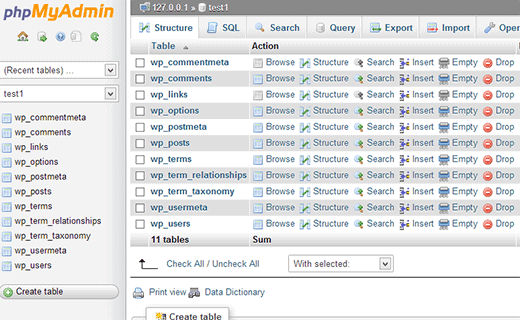
Ponieważ nie chcesz ryzykować podczas przeprowadzki, niezwykle ważne jest wykonanie kilku dodatkowych kroków w celu utworzenia kopii zapasowej bazy danych WordPress, która zawiera wszystkie Twoje informacje, w tym posty i komentarze. Bezpłatna wtyczka, taka jak WP-DB-Backup, z której będziemy korzystać na potrzeby tego samouczka, to najszybszy i najwygodniejszy sposób na wykonanie kopii zapasowej bazy danych.
1. Przejdź do „Wtyczki > Dodaj nową” i wpisz „WP-DB-Backup”, aby znaleźć wtyczkę. 2. Po zakończeniu instalacji kliknij „Aktywuj teraz”, aby wtyczka zaczęła działać.
2. Wybierz „Narzędzia > Kopia zapasowa” z paska menu, a następnie „Pobierz na swój komputer” przed naciśnięciem „Utwórz kopię zapasową teraz”. 3.
Możesz także użyć tego programu do tworzenia automatycznych kopii zapasowych, które można pobrać na komputer, wysłać e-mailem lub zapisać na serwerze zdalnym, takim jak serwer FTP hostowany w Internecie, do wykorzystania w przyszłości.
2 – Eksportuj i importuj swoje treści
Po skonfigurowaniu nowej domeny i zainstalowaniu WordPressa będziesz mógł wyeksportować istniejącą treść i zaimportować ją do nowej witryny. WordPress zawiera funkcję eksportu, która ułatwia proces przesyłania danych.
1. Wybierz „Cała zawartość” z menu rozwijanego w „Narzędzia > Eksportuj”, a następnie kliknij „Pobierz plik eksportu”. 2.
Przejdź do sekcji „Narzędzia > Importuj” w panelu administratora nowej witryny WordPress. Wybierz „WordPress” z rozwijanego menu na dole listy, a następnie prześlij pobrany plik eksportu na serwer. Po kliknięciu „Prześlij plik i importuj” Twój materiał zostanie wyświetlony na Twojej nowej stronie internetowej.
Wszystkie Twoje posty i strony powinny być widoczne w Twojej nowej witrynie WordPress. Wymagana będzie również migracja nowych treści, takich jak zdjęcia i inne przesyłane pliki. Będziesz także musiał ponownie pobrać i dostosować wszelkie wtyczki i motywy, które mogłeś wcześniej zainstalować.
3 – Przenieś swoje przesłane pliki WordPress

Ręczne przeniesienie wszystkich przesłanych plików WordPress na nową witrynę za pomocą oprogramowania FTP, takiego jak FileZilla, to najszybsza i najbardziej praktyczna metoda wykonania wszystkiego. Ponadto Twoja firma hostingowa najprawdopodobniej dostarczy klienta internetowego; w przeciwnym razie możesz użyć Eksploratora plików w systemie Windows 8.
Wejdź na serwer FTP swojej poprzedniej witryny WordPress i przejdź do katalogu „wp-content/uploads”.
2. Pobierz cały folder i skopiuj go do odpowiedniego katalogu swojej nowej witryny WordPress, w razie potrzeby zastępując wszystkie pliki, które sugerowane są do nadpisania. Alternatywnie, jeśli chcesz zachować wcześniej przesłane pliki w swojej nowej witrynie, musisz scalić katalogi bez nadpisywania żadnego z plików.
Szybkie linki:
Jak wybrać idealny temat bloga dla siebie
4 – Przywracanie motywów i wtyczek
Pomimo faktu, że wszystkie Twoje materiały i przesłane materiały będą teraz dostępne w nowej witrynie, wszelkie dostosowania będą musiały zostać wykonane od nowa w starej. Jeśli chcesz, możesz zamiast tego skorzystać z wtyczki premium „BackupBuddy”.
1. Odinstaluj i zainstaluj ponownie motyw, a następnie skonfiguruj go ponownie. Jeśli dokonałeś jakichkolwiek zmian w kodowaniu motywu, prawdopodobnie lepiej będzie, jeśli ręcznie przeniesiesz pliki z serwera FTP na swoją starą witrynę. Twoje motywy będą znajdować się w katalogu „wordpresswp-contentthemes” na Twoim serwerze.
2. Zainstaluj ponownie i ponownie skonfiguruj wtyczki i widżety, których chcesz używać w swojej witrynie. Najszybszą i najprostszą techniką jest otwarcie obok siebie starej i nowej witryny WordPress i ręczne sprawdzenie ustawień, pojedynczo w każdej witrynie.
Jest prawdopodobne, że Twoja nowa witryna WordPress będzie wyglądać bardzo podobnie do starej, chociaż jest kilka innych kluczowych punktów, o których należy pamiętać. Może być konieczne zaktualizowanie wszelkich linków wewnętrznych w Twojej nowej witrynie, aby wskazywały nową domenę. Możesz zautomatyzować ten proces, korzystając z wtyczki takiej jak „Pretty Link” z repozytorium wtyczek WordPress. Oprócz aktualizacji kanałów RSS musisz także skonfigurować przekierowanie 301, aby mieć pewność, że ludzie i roboty wyszukiwarek zostaną natychmiast przekierowani do Twojej nowej nazwy domeny. Oprócz tych kroków pamiętaj o przesłaniu nowej mapy witryny XML do Google i prawidłowo przetestuj swoją nową witrynę WordPress.




